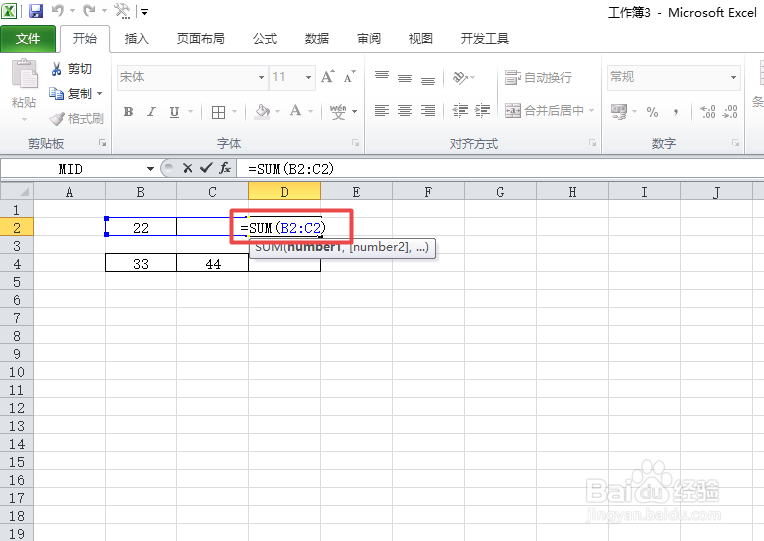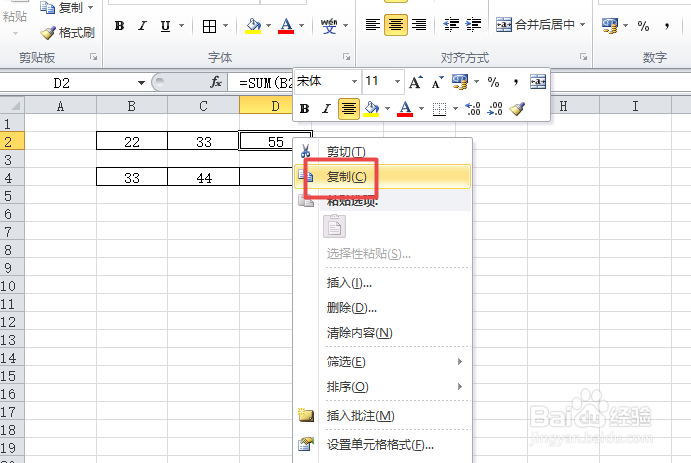EXCEL表格-公式不能自动更新
1、首先,我们打开我们电脑上面的excel,然后在表格中输入一些数据,依照图示,我们可以看到那是个自动求和的公式;
2、我们右击选择复制那个单元格的公式;
3、然后我们点击图示中的单元格,点击粘贴;
4、结果我们看到公式并没有自动更新,33加44显然不等于55,我们点击工具栏中的公式;
5、弹出的界面,我们在右边找到计算选项,点击其下拉箭头;
6、弹出的界面,我们点击自动,之后就会在自动的前面出现一个勾选;
7、此时,我们可以看到前面的公式已经变成自动更新了,答案变成了77了,如图所示,这样就解决了公式不自动更新的问题了。
声明:本网站引用、摘录或转载内容仅供网站访问者交流或参考,不代表本站立场,如存在版权或非法内容,请联系站长删除,联系邮箱:site.kefu@qq.com。
阅读量:47
阅读量:29
阅读量:74
阅读量:75
阅读量:43